笔记本做无线路由器
- 格式:doc
- 大小:253.00 KB
- 文档页数:7
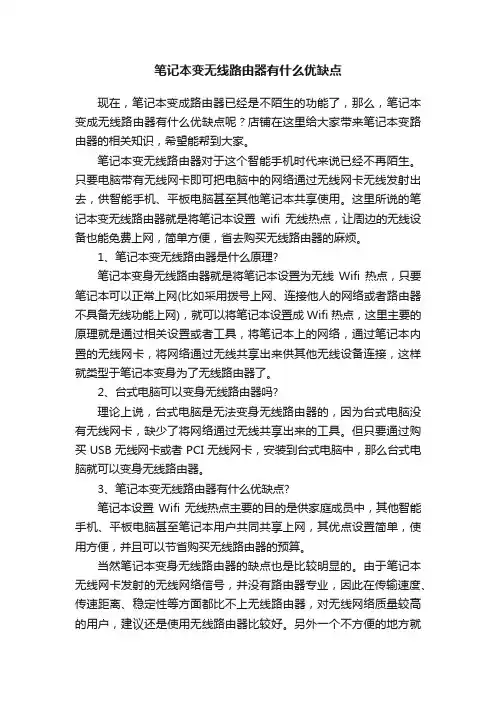
笔记本变无线路由器有什么优缺点现在,笔记本变成路由器已经是不陌生的功能了,那么,笔记本变成无线路由器有什么优缺点呢?店铺在这里给大家带来笔记本变路由器的相关知识,希望能帮到大家。
笔记本变无线路由器对于这个智能手机时代来说已经不再陌生。
只要电脑带有无线网卡即可把电脑中的网络通过无线网卡无线发射出去,供智能手机、平板电脑甚至其他笔记本共享使用。
这里所说的笔记本变无线路由器就是将笔记本设置wifi无线热点,让周边的无线设备也能免费上网,简单方便,省去购买无线路由器的麻烦。
1、笔记本变无线路由器是什么原理?笔记本变身无线路由器就是将笔记本设置为无线Wifi热点,只要笔记本可以正常上网(比如采用拨号上网、连接他人的网络或者路由器不具备无线功能上网),就可以将笔记本设置成Wifi热点,这里主要的原理就是通过相关设置或者工具,将笔记本上的网络,通过笔记本内置的无线网卡,将网络通过无线共享出来供其他无线设备连接,这样就类型于笔记本变身为了无线路由器了。
2、台式电脑可以变身无线路由器吗?理论上说,台式电脑是无法变身无线路由器的,因为台式电脑没有无线网卡,缺少了将网络通过无线共享出来的工具。
但只要通过购买USB无线网卡或者PCI无线网卡,安装到台式电脑中,那么台式电脑就可以变身无线路由器。
3、笔记本变无线路由器有什么优缺点?笔记本设置Wifi无线热点主要的目的是供家庭成员中,其他智能手机、平板电脑甚至笔记本用户共同共享上网,其优点设置简单,使用方便,并且可以节省购买无线路由器的预算。
当然笔记本变身无线路由器的缺点也是比较明显的。
由于笔记本无线网卡发射的无线网络信号,并没有路由器专业,因此在传输速度、传速距离、稳定性等方面都比不上无线路由器,对无线网络质量较高的用户,建议还是使用无线路由器比较好。
另外一个不方便的地方就是,一旦笔记本关机后,笔记本Wifi无线网络也将被关闭,而无线路由器则不存在这个问题,只要路由器不关,无线网络就不会断,这也是笔记本变无线路由器很局限的一个问题。
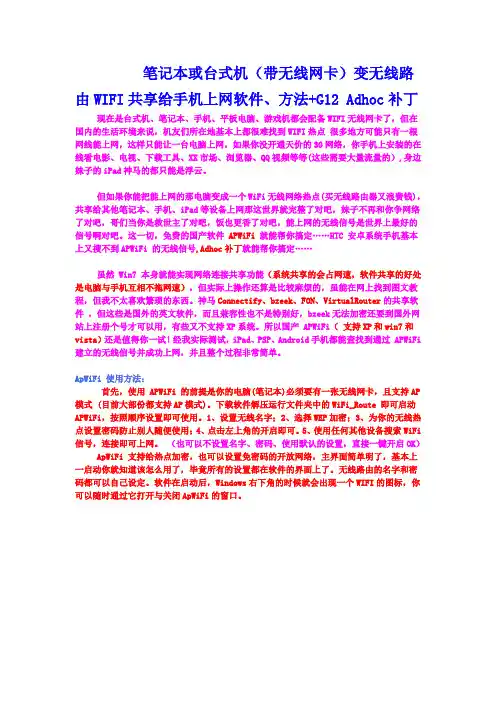
笔记本或台式机(带无线网卡)变无线路由WIFI 共享给手机上网软件、方法+G12 Adhoc补丁现在是台式机、笔记本、手机、平板电脑、游戏机都会配备WIFI无线网卡了,但在国内的生活环境来说,机友们所在地基本上都很难找到WIFI热点很多地方可能只有一根网线能上网,这样只能让一台电脑上网,如果你没开通天价的3G网络,你手机上安装的在线看电影、电视、下载工具、XX市场、浏览器、QQ视频等等(这些需要大量流量的),身边妹子的iPad神马的都只能是浮云。
但如果你能把能上网的那电脑变成一个WiFi无线网络热点(买无线路由器又浪费钱),共享给其他笔记本、手机、iPad等设备上网那这世界就完整了对吧,妹子不再和你争网络了对吧,哥们当你是救世主了对吧,饭也更香了对吧,能上网的无线信号是世界上最好的信号啊对吧。
这一切,免费的国产软件APWiFi就能帮你搞定……HTC 安卓系统手机基本上又搜不到APWiFi 的无线信号,Adhoc补丁就能帮你搞定……虽然 Win7 本身就能实现网络连接共享功能(系统共享的会占网速,软件共享的好处是电脑与手机互相不拖网速),但实际上操作还算是比较麻烦的,虽能在网上找到图文教程,但我不太喜欢繁琐的东西。
神马Connectify、bzeek、FON、VirtualRouter的共享软件,但这些是国外的英文软件,而且兼容性也不是特别好,bzeek无法加密还要到国外网站上注册个号才可以用,有些又不支持XP系统。
所以国产 APWiFi(支持XP和win7和vista)还是值得你一试!经我实际测试,iPad、PSP、Android手机都能查找到通过 APWiFi 建立的无线信号并成功上网,并且整个过程非常简单。
ApWiFi 使用方法:首先,使用 APWiFi 的前提是你的电脑(笔记本)必须要有一张无线网卡,且支持AP模式 (目前大部份都支持AP模式)。
下载软件解压运行文件夹中的WiFi_Route 即可启动APWiFi,按照顺序设置即可使用。
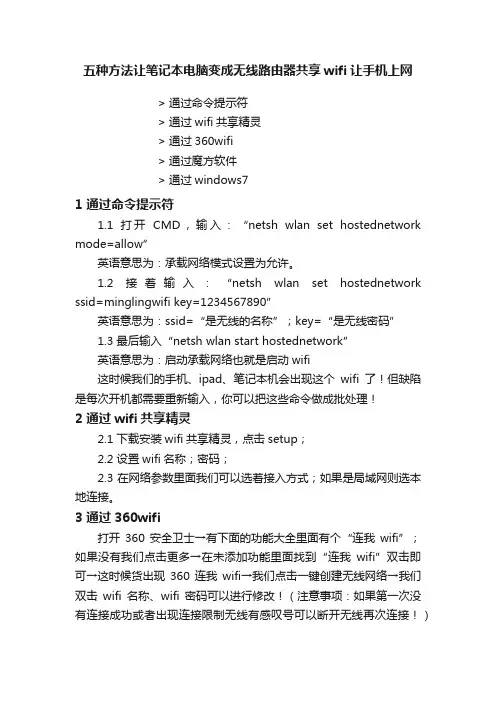
五种方法让笔记本电脑变成无线路由器共享wifi让手机上网> 通过命令提示符> 通过wifi共享精灵> 通过360wifi> 通过魔方软件> 通过windows71 通过命令提示符1.1 打开CMD,输入:“netsh wlan set hostednetwork mode=allow”英语意思为:承载网络模式设置为允许。
1.2 接着输入:“netsh wlan set hostednetwork ssid=minglingwifi key=1234567890”英语意思为:ssid=“是无线的名称”;key=“是无线密码”1.3 最后输入“netsh wlan start hostednetwork”英语意思为:启动承载网络也就是启动wifi这时候我们的手机、ipad、笔记本机会出现这个wifi了!但缺陷是每次开机都需要重新输入,你可以把这些命令做成批处理!2 通过wifi共享精灵2.1 下载安装wifi共享精灵,点击setup;2.2 设置wifi名称;密码;2.3 在网络参数里面我们可以选着接入方式;如果是局域网则选本地连接。
3 通过360wifi打开360 安全卫士→有下面的功能大全里面有个“连我wifi”;如果没有我们点击更多→在未添加功能里面找到“连我wifi”双击即可→这时候货出现360连我wifi→我们点击一键创建无线网络→我们双击wifi名称、wifi密码可以进行修改!(注意事项:如果第一次没有连接成功或者出现连接限制无线有感叹号可以断开无线再次连接!)4 通过魔方软件打开魔方3(以前的优化大师)→我们选择应用→实用工具下有一个一键无线共享→我们双击一键无线共享,便可以设置wifi热点名称和密码。
5 在windows7系统中设置我们先从网络属性里面进入网络和共享中心,点击访问类型→弹出的对话框;我先选择属性,在弹出的对话框中我们选择共享→我们把:第一项“允许其他网络用户……”前面的勾打上→我们再次回到:网络和共享中心悬着管理无线网络,选择适配器属性→在无线网络连接属性的网络选项卡里选取Internet协议版本4(TCP/IPV4)把IP地址设置为 192.168.2.1 子网掩码255.255.255.0→我们再次返回管理无线网络:选择添加→选择创建临时网络:→输入网络名称和密钥→其他的设备连接就可以了!注意事项:如果其他设备连接不上就手动设置静态ip!ip地址是192.168.2.xx;网管是192.168.2.1。
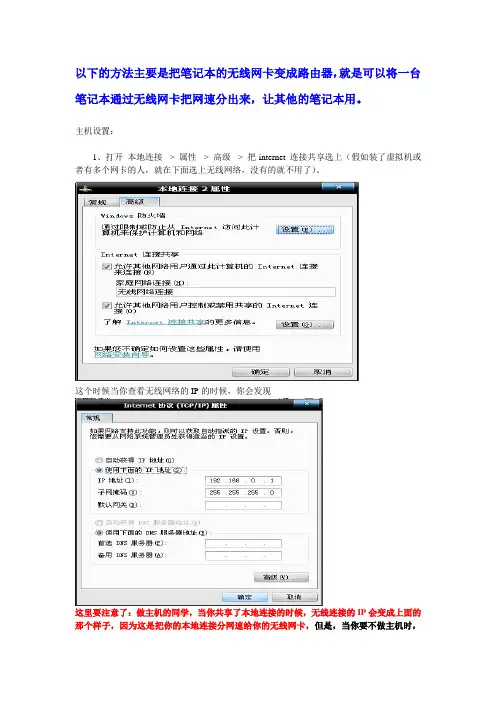
以下的方法主要是把笔记本的无线网卡变成路由器,就是可以将一台笔记本通过无线网卡把网速分出来,让其他的笔记本用。
主机设置:
1、打开本地连接-> 属性-> 高级-> 把internet 连接共享选上(假如装了虚拟机或者有多个网卡的人,就在下面选上无线网络,没有的就不用了)。
这个时候当你查看无线网络的IP的时候,你会发现
这里要注意了:做主机的同学,当你共享了本地连接的时候,无线连接的IP会变成上面的那个样子,因为这是把你的本地连接分网速给你的无线网卡,但是,当你要不做主机时,
要连到别人的主机上的时候,上面要选自动获取,不然会造成IP冲突。
2、打开无线网络连接-> 属性-> 高级-> 选上“仅计算机到计算机”
操作如下图:
3、打开无线网络连接-> 属性-> 高级-> 无线网络配置-> 添加-> 网络名(SSID)这里相当你的路由名字,下面就可以设置密码。
好!!!!!!!主机的配置就搞定啦,这是打开你的无线网络,就可以把网速分出去了。
哈哈!!!!
分机配置:
至于分机的呢,直接连接就可以,但是记住,无线网络连接的IP一定要设置为自动获取
不然造成IP冲突,别人就不能用了。
09电子1 黄甫华果断共享!!!!!!
3、。
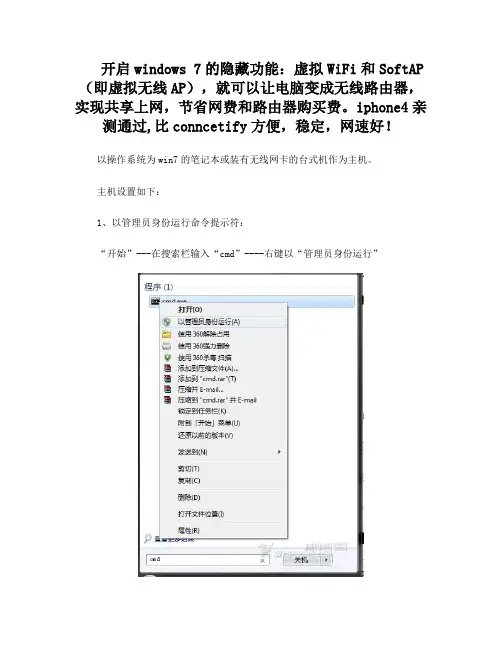
开启windows 7的隐藏功能:虚拟WiFi和SoftAP (即虚拟无线AP),就可以让电脑变成无线路由器,实现共享上网,节省网费和路由器购买费。
iphone4亲测通过,比conncetify方便,稳定,网速好!以操作系统为win7的笔记本或装有无线网卡的台式机作为主机。
主机设置如下:1、以管理员身份运行命令提示符:“开始”---在搜索栏输入“cmd”----右键以“管理员身份运行”2启用并设定虚拟WiFi网卡:运行命令:netsh wlan set hostednetwork mode=allowssid=WiFi key=abcd4321(注意:上边命令"ssid"后红字为网络名称,自己随便命名,比如wuminPC可改为MyWiFi等等,自己喜欢怎么命名都行"Key"后边红字为密码,自己随便命名,比如wuminWiFi 可以改为12345678,总之自己命名就可以了,不一定非得这个网络名称,这个密码,密码8位以上最好)此命令有三个参数,mode:是否启用虚拟WiFi网卡,改为disallow则为禁用。
ssid:无线网名称,最好用英文(以wuminPC为例),即要设定的wifi名称。
key:无线网密码,八个以上字符(以wuminWiFi为例),即你要设定的wifi 密码。
以上三个参数可以单独使用,例如只使用mode=disallow可以直接禁用虚拟Wifi网卡。
相信以前用过DOS的人都知道怎么运行命令了,那就是输入按回车netsh wlan set hostednetwork mode=allow ssid=wuminPC key=wuminWiFi运行之后看到以下内容:然后再打开“网络和共享中心”--“更改适配器设置”看看是不是多了一项,若果有多出的这一项“Microsoft Virtual WiFi Miniport Adapter”,那么说明你前边的设置是真确的。
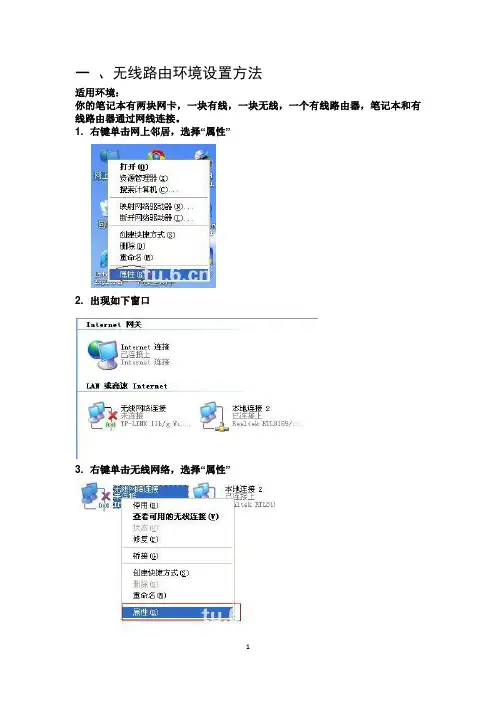
一、无线路由环境设置方法适用环境:你的笔记本有两块网卡,一块有线,一块无线,一个有线路由器,笔记本和有线路由器通过网线连接。
1. 右键单击网上邻居,选择“属性”2. 出现如下窗口3. 右键单击无线网络,选择“属性”4. 出现如下窗口,选择“无线网络配置”5.6.选择“添加”7.按照图中所示设置好,名字可以随便起。
数据加密一定要选“已禁用”,不然会提示你输入密码。
8.图中所示勾选,然后点击确定,会弹出第九步的提示9.点击“仍然继续”10.点击“高级”11.按图中所示设置12.那个不要选,确定就行了13.14.再次回到网络连接窗口15.桥接完成16.右键单击“无线连接”17.出现如下图所示就成功了,接下来用手机搜索到热点连上就行了下面是手机连接成功后的显示画面:二、ADSL拨号上网设置方法适用环境:adsl拨号上网modem一个,一台电脑,电脑有双网卡,有线网卡和modem连接,还有一个无线网卡。
1.既然大家都是拨号上网,那怎样建立拨号上网连接我就不介绍了,一般情况大家的桌面都会有一个下面的图标,如果桌面没有,那就在网络连接里。
对使用星空极速等拨号软件的朋友,也可以在网络连接里找到下面的图标2.双击打开拨号界面,选择“属性”3.在选择“高级”选项,其他的项不用管,按照我图里面的选择来做。
家庭网络连接下选择“无线网络连接”,勾选”允许…来连接” 取消勾选”每当…建立一个连接”。
5. 确定以后拨号上网就可以了。
5.右键单击无线网络,选择“属性”6.出现如下窗口,选择“无线网络配置”7.选择“添加”8.按照图中所示设置好,名字可以随便起。
数据加密一定要选“已禁用”,不然会提示你输入密码。
9.图中所示勾选,然后点击确定,会弹出第十步的提示10.点击“仍然继续”11.点击“高级”12.按图中所示设置13.那个不要选,确定就行了14.15.右键单击“无线连接”,这一步如果是拨号上网的话就没有图中的“网络桥”16.出现如下图所示就成功了,接下来用手机搜索到热点连上就行了。
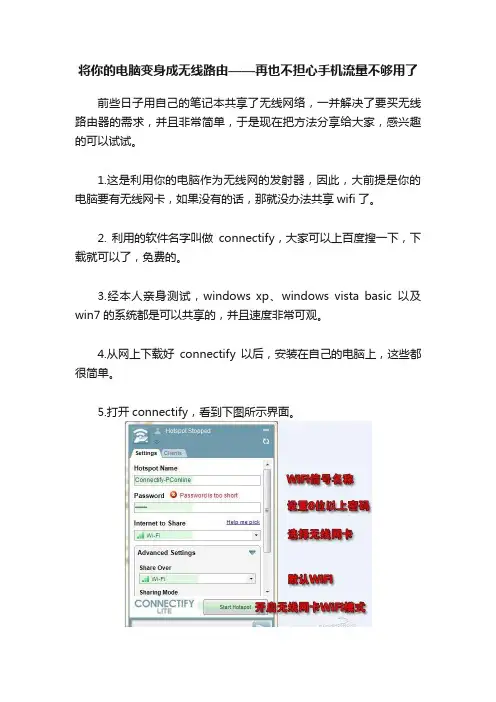
将你的电脑变身成无线路由——再也不担心手机流量不够用了
前些日子用自己的笔记本共享了无线网络,一并解决了要买无线路由器的需求,并且非常简单,于是现在把方法分享给大家,感兴趣的可以试试。
1.这是利用你的电脑作为无线网的发射器,因此,大前提是你的电脑要有无线网卡,如果没有的话,那就没办法共享wifi了。
2. 利用的软件名字叫做connectify,大家可以上百度搜一下,下载就可以了,免费的。
3.经本人亲身测试,windows xp、windows vista basic以及win7的系统都是可以共享的,并且速度非常可观。
4.从网上下载好connectify以后,安装在自己的电脑上,这些都很简单。
5.打开connectify,看到下图所示界面。
配置其实非常简单,只需自行设定填入WIFI信号的名称(也就是通过WIFI搜索到的名称)以及8位以上的密码,再在“Internet to share”那一项里选择电脑里的无线网卡就行。
最后一步就是按“Start Hotspot”。
6.设定好之后,拿出你的接收器:手机、平板电脑或者另一台有无线网卡的电脑,点击搜索wifi就可以搜到一个名字为你刚刚设定的wifi信号,输入密码,就可以利用这个wifi来访问网络了。
7.同样可以用Connectify看到有多少设备通过你的无线WIFI在上网。
点击Clients,将显示出所有通过你设定的wifi上网的设备。
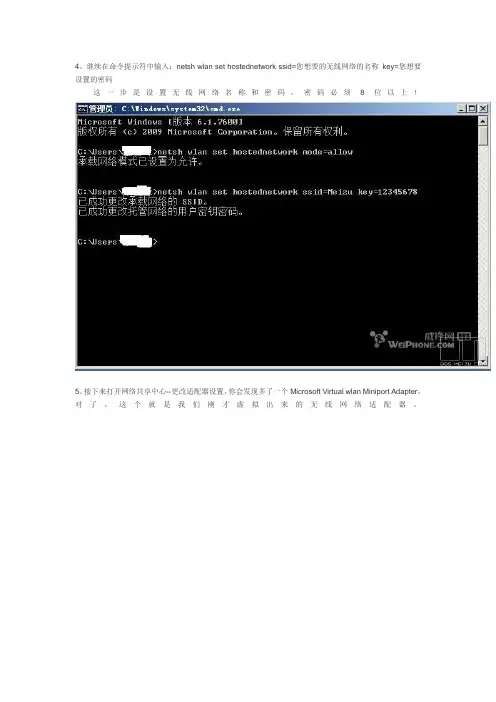
4、继续在命令提示符中输入:netsh wlan set hostednetwork ssid=您想要的无线网络的名称key=您想要设置的密码
这一步是设置无线网络名称和密码,密码必须8位以上!
5、接下来打开网络共享中心--更改适配器设置,你会发现多了一个Microsoft Virtual wlan Miniport Adapter,对了,这个就是我们刚才虚拟出来的无线网络适配器。
6、继续在命令提示符中输入:netsh wlan start hostednetwork
这一步是打开刚才虚拟的无线网络,这样你的小八和无线终端就能发现你刚才虚拟的网络了。
7、打开网络共享中心发现你现在连接了两个网络了,一个是你的有线网络,另外一个就是虚拟网络
8、打开网络共享中心--更改适配器设置,右击你的本地连接,也就是你炼r5网络的有线网卡,选择属性,点击共享,勾选“允许其他网络用户通过此计算机的Internet连接还连接”选项,在下拉菜单中选择刚才。
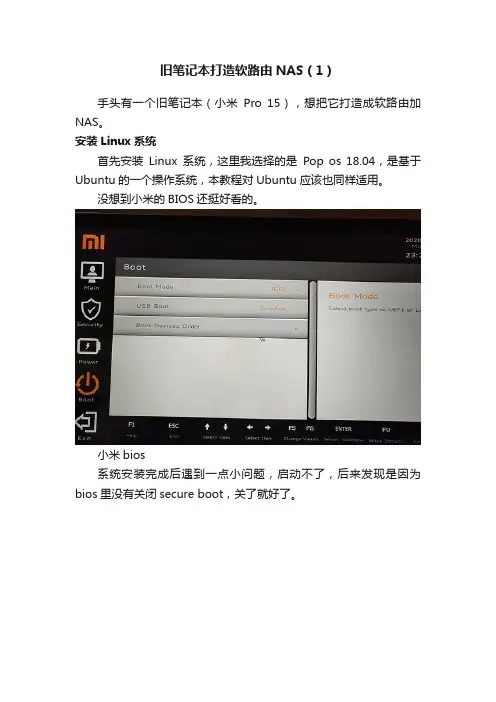
旧笔记本打造软路由NAS(1)手头有一个旧笔记本(小米Pro 15),想把它打造成软路由加NAS。
安装Linux系统首先安装Linux系统,这里我选择的是Pop os 18.04,是基于Ubuntu的一个操作系统,本教程对Ubuntu应该也同样适用。
没想到小米的BIOS还挺好看的。
小米bios系统安装完成后遇到一点小问题,启动不了,后来发现是因为bios里没有关闭secure boot,关了就好了。
popos桌面Pop os的界面还是很好看的~网口连接笔记本原本没有rj45网线接口,所以我用了两个usb转网口。
哈哈,其实挺傻的,好在都是现成的。
网口:连接路由器在这里,我把这条网线连接到了路由器的LAN端口,并禁用了路由器的DHCP功能,这样所有连接路由器的设备就相当于直连到笔记本的内网网卡上了,而不会出现双层子网。
方便在笔记本上直接对连接设备进行管理。
网口:连接外网路由器通过笔记本连接外网接下来我们要配置两个网卡,使得路由器能够通过笔记本访问外网。
Ubuntu 18.04 通过NETPLAN进行网络管理,执行以下命令创建并打开配置文件:打开配置文件输入以下内容:enxxxxxxx是我的两张网卡,你因该把它们替换成你的,可以通过ifconfig命令查看。
enx000是连接外网的网卡,使用dhcp获取IP地址,enxd43是连接我自己的路由器的网卡,固定它的IP为192.168.1.1/24 。
并指定了DNS服务器,这里是我们学校的DNS,你可以换成对你来说方便的。
保存:现在,我们要让笔记本成为一个dhcp服务器,为局域网的设备分配网址,首先安装dhcp服务器:安装后,配置dhcp服务器运行在局域网网卡上:具体配置如下:注意将网卡名改成你自己的局域网网卡。
现在我们具体配置dhcp服务器:这里DNS服务器可以换成你合适的。
subnet那里便是配置了我们要分配的内网IP地址。
使配置生效:能看到active就说明成功了。
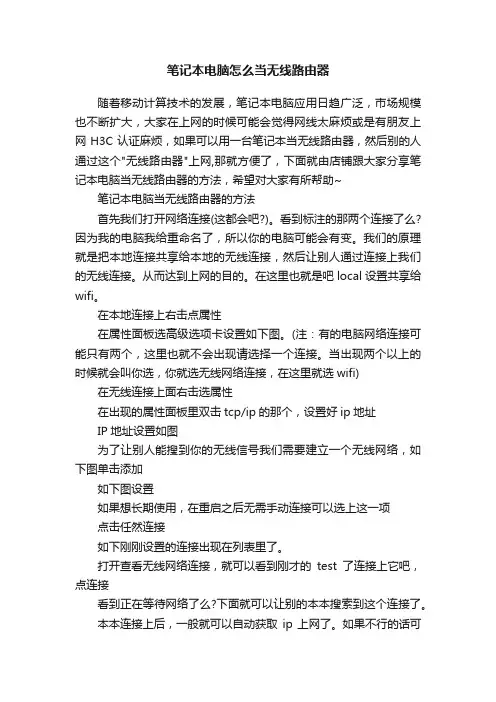
笔记本电脑怎么当无线路由器随着移动计算技术的发展,笔记本电脑应用日趋广泛,市场规模也不断扩大,大家在上网的时候可能会觉得网线太麻烦或是有朋友上网H3C认证麻烦,如果可以用一台笔记本当无线路由器,然后别的人通过这个"无线路由器"上网,那就方便了,下面就由店铺跟大家分享笔记本电脑当无线路由器的方法,希望对大家有所帮助~笔记本电脑当无线路由器的方法首先我们打开网络连接(这都会吧?)。
看到标注的那两个连接了么?因为我的电脑我给重命名了,所以你的电脑可能会有变。
我们的原理就是把本地连接共享给本地的无线连接,然后让别人通过连接上我们的无线连接。
从而达到上网的目的。
在这里也就是吧local设置共享给wifi。
在本地连接上右击点属性在属性面板选高级选项卡设置如下图。
(注:有的电脑网络连接可能只有两个,这里也就不会出现请选择一个连接。
当出现两个以上的时候就会叫你选,你就选无线网络连接,在这里就选wifi)在无线连接上面右击选属性在出现的属性面板里双击tcp/ip的那个,设置好ip地址IP地址设置如图为了让别人能搜到你的无线信号我们需要建立一个无线网络,如下图单击添加如下图设置如果想长期使用,在重启之后无需手动连接可以选上这一项点击任然连接如下刚刚设置的连接出现在列表里了。
打开查看无线网络连接,就可以看到刚才的test了连接上它吧,点连接看到正在等待网络了么?下面就可以让别的本本搜索到这个连接了。
本本连接上后,一般就可以自动获取ip上网了。
如果不行的话可以手动设置ip如下图,黄色标记的地方可以是2-255中任意。
好了我的教程到此结束。
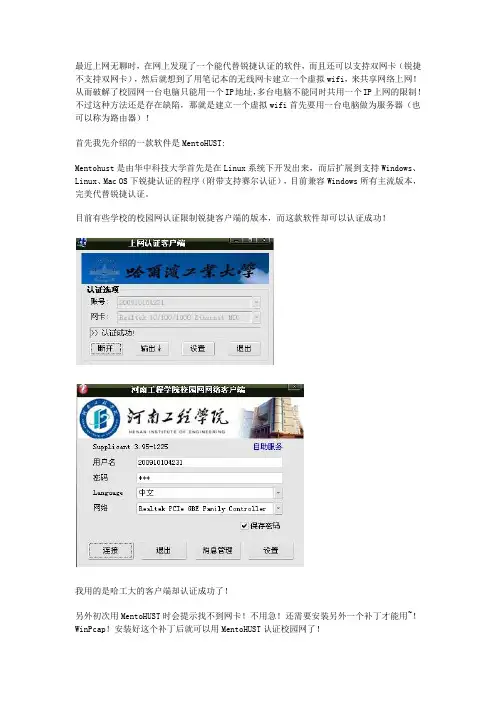
最近上网无聊时,在网上发现了一个能代替锐捷认证的软件,而且还可以支持双网卡(锐捷不支持双网卡),然后就想到了用笔记本的无线网卡建立一个虚拟wifi,来共享网络上网!从而破解了校园网一台电脑只能用一个IP地址,多台电脑不能同时共用一个IP上网的限制!不过这种方法还是存在缺陷,那就是建立一个虚拟wifi首先要用一台电脑做为服务器(也可以称为路由器)!首先我先介绍的一款软件是MentoHUST:Mentohust是由华中科技大学首先是在Linux系统下开发出来,而后扩展到支持Windows、Linux、Mac OS下锐捷认证的程序(附带支持赛尔认证),目前兼容Windows所有主流版本,完美代替锐捷认证。
目前有些学校的校园网认证限制锐捷客户端的版本,而这款软件却可以认证成功!我用的是哈工大的客户端却认证成功了!另外初次用MentoHUST时会提示找不到网卡!不用急!还需要安装另外一个补丁才能用~!WinPcap!安装好这个补丁后就可以用MentoHUST认证校园网了!第二个软件就是connectify!这是一款用无线网卡建立WIFI热点的软件!此外,其他的也有很多软件可以用来建立wifi,我用的是connectify,所以就用它来做例子!首先下载Connectify 。
解压后游两个文件一个是安装文件,一个是补丁文件。
运行安装文件进行安装,安装时会按装一个70多M得补丁,按照提示安装即可,安装完毕后将破解补丁复制到根目录点patch之后程序就破解成功了,反正我用了几天没有反弹,大家不妨试试。
之后就是设置,设置完毕后直接按 Start Hotspot就可以了,你试试吧,呵呵。
如果上面的都设置好了,别人却搜不到你的无线网络信号,这就需要设置一下电脑的无线网络设置。
右击网上邻居==>属性==>右击无线网络连接==>属性==>无线网络配置选项卡==>勾选“用windows 配置我的无线网络设置“==>确定。
笔记本变成无线路由随着科技的不断发展,无线网络已经成为现代生活中必不可少的一部分。
无论是在家中、办公室还是公共场所,人们都对无线网络有着依赖和需求。
然而,在某些情况下,我们可能无法获得可靠的无线网络连接,或者需要在没有路由器的情况下创建一个临时的无线网络。
这时,将笔记本电脑变成一个无线路由器成为了一个非常有用的解决方案。
本文将介绍如何将笔记本电脑变成一个无线路由器,方便用户在需要的时候分享无线网络连接。
下面将分为几个步骤进行详细的讲解。
第一步:确认硬件支持在将笔记本电脑变成无线路由器之前,我们首先要确认硬件是否支持这个功能。
大多数笔记本电脑都具备内置的无线网卡,但并不是所有的无线网卡都支持创建无线网络。
我们可以先打开网络设置界面,查看是否有“创建无线网络”或“热点”等选项。
如果有,那么笔记本电脑应该支持将其变成一个无线路由器,接下来我们可以进行下一步操作。
第二步:设置网络共享要将笔记本电脑变成无线路由器,首先需要设置网络共享。
我们可以通过以下步骤进行操作:1. 打开“控制面板”,并找到“网络和共享中心”。
2. 在左侧导航栏中,选择“更改适配器设置”。
3. 在这里,你应该能看到你的无线网卡和有线网卡(以太网)。
右击有线网卡,选择“属性”。
4. 在属性对话框中,选择“共享”选项卡。
5. 在共享选项卡中,勾选“允许其他网络用户通过此计算机的Internet连接来连接”。
6. 在下拉菜单中选择你的无线网卡,然后点击“确定”保存设置。
此时,你的笔记本电脑已经设置了网络共享,接下来我们需要创建一个无线网络。
第三步:创建一个无线网络为了让其他设备能够连接到你的笔记本电脑上,我们需要创建一个无线网络。
按照以下步骤进行操作:1. 返回到“网络和共享中心”,点击“设置新的连接或网络”。
2. 选择“设置无线网络连接”。
3. 在弹出窗口中,填写网络名称和密码,可以选择加密方式以保护你的网络。
4. 点击“下一步”完成设置。
电脑怎么当无线路由器
很多人可能不知道,其实电脑也可以当成像无线路由器那样发射出网络的信号的。
那么你知道电脑当无线路由器吗?下面是店铺整理的一些关于电脑怎么当无线路由器的相关资料,供你参考。
电脑当无线路由器的方法:
依次打开“开始菜单”、“附件”,找到并右击“命令提示符”,选择“以管理员身份运行”
在窗口中输入如下命令:netsh wlan set hostednetwork mode=allow ssid=**** key=********,然后按回车键执行。
其中“ssid”后面的内容是完成之后无线热点的的名称,自定;“key”之后的内容是您为您的热点设定的密码,八位,自定。
此时“更改适配器设置”中会出现一个名为“无线网络连接2”的连接,后面会用到。
这里作者的热点名称为“zero”,密码为“00051004”。
依次打开“控制面板”、“网络和Internet”、“网络和共享中心”,再选择左侧的“更改适配器设置”。
右击想要使用的网络连接,依次选择“属性”、“共享”选项卡。
勾选第一个复选框,并在“家庭网络连接”下拉菜单中选择“无线网络连接2”,单击“确定”按钮。
注意:设置完成之后请按照系统提示断开网络,并且重新连接一次,以使设置生效。
用手机连接到刚刚设定的热点(以安卓手机为例)。
输入在第二步中设定的密码,点击连接,大功告成!手机就可以共享电脑的网络连接高速上网了!
电脑当无线路由器的。
如何不借助其他软件,将笔记本当成无线路由器有些时候家里的无线路由坏了,导致一些移动设备无法连接无线网,这时候我们可以借助笔记本来代替无线路由的功能,今天店铺就为大家带来了有关解决办法,希望能够帮到大家。
如何不借助其他软件,将笔记本当成无线路由器XP:1.“网上邻居”右键“属性”,“无线网络连接”右键“属性”,选择“常规”旁边的“无线网络配置选项卡,点右下角的”高级“,将”仅计算机到计算机“选上,还有将”自动连接到非首选网络“前面打勾。
完成后点”关闭“2.回到”无线网络配置“,点中首选网络下面的添加按钮,自行输入网络名,本例中为“samogogo”,将“自动为我提供密钥”的对号去掉,将数据加密选项改成“已禁用”,确定返回。
3.共享本地连接:“本地连接”右键”属性“,选择”高级“选项卡,将”Internet连接共享“下面的两个”允许“前面打勾,网卡将自动配置无线网卡IP为192.168.0.1,子网掩码为255.255.255.0。
双击你的无线网络,会发现多了一个”samogogo"的无线网络出来,点击连接,然后打开你的M8搜索网络,如果能搜索到samogogo的无线网络,则恭喜你,配置无线网络成功。
(如果你是宽带拨号,只需要在你的宽带拨号的属性里“高级”选项卡共享下网络也一样。
) VISTA和WINDOWS 7的用户:1.点击左下角的球球,“网络”上右键“属性”,进入“网络和共享中心”,VISTA点右边的“查看状态”按钮,WINDOWS 7点左边的“无线网络管理”按钮。
2.进入“无线网络管理”窗口,点左边的“添加”,OK,按向导的方法来配置吧。
“创建临时网络”--“下一步”--填写上你要的无线网络名,选择无身份验证,开放式,保存这个网络,下一步-------“关闭”,OK了。
3.第三步是共享本地连接网络,和XP类似。
以上就是小编为大家分享的将笔记本制作无线路由器的方法,希望可以帮到大家。
无线路由器的制作方法无线路由器的制作方法随着科技的进步和互联网的普及,无线网络已经成为我们生活中必不可少的一部分。
而无线路由器作为无线网络的核心设备,更是大家家中必备的一款产品。
那么,我们有没有想过自己动手制作一个无线路由器呢?下面,就让我来为大家介绍一下制作无线路由器的方法。
首先,我们需要准备一些制作无线路由器的材料和工具。
材料包括:一个无线网络模块、一个主板、一个适配器、一个网线、四个天线;工具包括:螺丝刀、焊接工具、插头等。
然后,我们开始制作无线路由器。
首先,我们将主板放在一个平稳的桌面上,用螺丝刀将主板固定好。
接下来,将无线网络模块插入主板上的无线插槽中,并用螺丝刀将其固定住。
然后,将适配器插入主板上的电源插槽中,并用螺丝刀将其固定住。
接下来,将网线插入主板上的网络插槽中,并用螺丝刀将其固定住。
最后,将四个天线插入主板上的天线插孔中,并用螺丝刀将其固定住。
接下来,我们需要进行一些焊接工作。
首先,用焊接工具将无线网络模块和主板上的相应引脚焊接起来。
然后,将适配器和主板上的电源插槽的引脚焊接起来。
接下来,将网线和主板上的网络插槽的引脚焊接起来。
最后,将天线和主板上的天线插孔的引脚焊接起来。
完成焊接之后,用插头将无线路由器连接到电源上,并打开开关。
最后,我们还需要对无线路由器进行一些设置。
首先,连接电脑和无线路由器,打开电脑上的浏览器,在浏览器的地址栏中输入无线路由器的默认IP地址,并按下回车键。
然后,根据网页上的提示,进行一些基本设置,包括设置无线网络的名称、密码等。
最后,保存设置并重新启动无线路由器。
通过以上几个步骤,我们就成功制作出了一台无线路由器。
当然,这只是一个简单的制作方法,如果想制作更加高级的无线路由器,还需要更多的专业知识和技能。
因此,建议大家在制作之前,先了解一些有关无线路由器的基本知识和操作方法,以免出现问题。
总之,制作无线路由器可以帮助我们更好地理解无线网络的工作原理,同时也可以提升我们的动手能力和技术水平。
看到标题,你不会认为这里说的是路由模拟软件吧?不啊,说的就是一个台普通终端,而且是单网卡的机器。
也许你会说单网卡的机器做路有器不奇怪,比如类似cisco单臂路由……但是这里说的就是一台再普通不过的机器,甚至是刚刚安装好的win95。
其实是讲ip协议在单机中的基本运行,本文比较片面,因为对ip协议在终端的运行机理没有深刻的理解。
ip协议在电脑上安装后,就变成了你上网的基石,每一步连接,每一步探索,都由ip 协议群在幕后安成。
ip协议的安装是要和网络接口(NETWORK INTERFACE)绑定的,也就是说要和网络适配器搭配着安装,比如:MODEM 网卡、虚拟的网络适配器、 VPN网络适配器、拨号网络适配器等。
IP协议安装后,会为网络连接创建堆栈,为自己创建一个127.0.0.x的本地回路,自动获取或者等待用户手工设定一个IP地址,向网络公布自己并探索相邻的协议载体,侦听来自网络的数据包,按照IP属性设定的DHCP,DNS,GATEWAY等网络规则通讯。
INTERNET中不同网段无法直接互访,需要借助于路由器包转发功能解决,规则的根据是一个自动或者手工编制路由信息表。
其实在单机内部也是存在包转发过程的,ROUTE命令可以为我们展示一张路由信息表:C:WINNTsystem32>ROUTEPRINT=================================================================Interface List0x1 ........................... MS TCP Loopback interface0x4000003 ...00 XX XX a8 XX c7 ...... Intel(R) PRO Adapter====================================================================================================================================Active Routes:Network Destination Netmask Gateway Interface Metric0.0.0.0 0.0.0.0 192.168.0.1 192.168.0.111 1127.0.0.0 255.0.0.0 127.0.0.1 127.0.0.1 1192.168.0.0 255.255.255.0 192.168.0.111 192.168.0.111 1192.168.0.111 255.255.255.255 127.0.0.1 127.0.0.1 1192.168.0.255 255.255.255.255 192.168.0.111 192.168.0.111 1224.0.0.0 224.0.0.0 192.168.0.111 192.168.0.111 1255.255.255.255 255.255.255.255 192.168.0.111 192.168.0.111 1Default Gateway: 192.168.0.1===================================================================Persistent Routes:None这张表告诉我们单机内部IP协议是怎么样维护着不同网络段数据包的转发,也许你会认为电脑pc应该只存在于一个网络段,宏观的看是这样的,这里说的却是从协议内部微观角度查看。
Win7简单方法让笔记本变身无线热点,共享手机上网
发表于332 天前⁄电脑技术⁄评论数38 ⁄ 被围观13,802 views+
这个对于手机支持wifi和没有无线路由的人还是很有用的。
比如我爬到床上拿着笔记本太重,玩手机又怕流量。
或者你只有一条网线。
有好多笔记本的时候,就可以开起来让所有人一起上网
这个方法对于有时候用软件还是无法开启网络共享的人很有用。
有看过类似文章的掠过哈···
开启windows 7的隐藏功能:虚拟WiFi和SoftAP(即虚拟无线AP)
方法如下:
1.以管理员身份运行命令提示符:
快捷键win+R→输入cmd→回车
2.启用并设定虚拟WiFi网卡:
运行命令:netsh wlan set hostednetwork mode=allow ssid=meizuPC key=bulukaWiFi 注意:
下面参数可以自由变换
mode:是否启用虚拟WiFi网卡,改为disallow则为禁用。
ssid:无线网名称,最好用英文(以meizuPC为例)。
key:无线网密码,八个以上字符(以bulukaWiFi为例)。
以上三个参数可以单独使用,例如只使用mode=disallow可以直接禁用虚拟Wifi网卡。
开启成功后,网络连接中会多出一个网卡为“Microsoft Virtual WiFi Miniport Adapter”的无线连接2,为方便起见,
将其重命名为“魅族WIFI”。
若没有,只需更新无线网卡驱动就OK了。
3.设置Internet连接共享:
在“网络连接”窗口中,右键单击已连接到Internet的网络连接,选择“属性”→“共享”,勾上“允
许其他••••••连接(N)”并选择“魅族WiFi”
4.开启无线网络:
继续在命令提示符中运行:netsh wlan start hostednetwork
每次重启后这句话要重新输入一次。
(将start改为stop即可关闭该无线网,以后开机后要启用该无线网只需再次运行此命令即可)在次打开网络连接页面:
我们会发现”魅族WIFI”旁边的红叉已经消失,无线AP开启成功
5.体验高速上网
因为写此教程是M9尚未在手上,就拿M8截图给大家看看
注意:
1.无线AP密码为命令中”key”中的:bulukaWIFI (可自由修改)===========================
附录:
1.显示无线网络信息命令:netsh wlan show hostednetwork
大家不妨试试此命令,让电脑变成手机的无线热点,让手机遨游在高速网络中!
问题解答:Q:步骤二为何进行不了?
A:原因有2个,(1)输入该命令必须是管理员权限的
(2)这个并不是适合所有网卡的,我搜索了一下,发现是支持一下网卡型号:
Atheros AR5005GS (as in the TP-LinkTL-WN651G);
Atheros AR5007EG with8.0.0.238 firmware;
Broadcom 4310-series(in many Dell laptops);
D-link AirPlus GDWL-G510 Wireless PCI Adapter (driver version 3.0.1.0);
Intel 5100/5300 (withlatest drivers from Intel’s sit e, version 13.0.0.107, 64bit systems >;Ralink RT2870 (in many802.11n USB dongles);
Realtek RTL8187SE(with the drivers that came with Windows 7);
Realtek RTL8192u with1370(Beta)
Q:在步骤二中找不到“魅族WIFI”
A:点击我的电脑-属性-设备管理器-网络适配器-Microsoft Virtual WiFi Miniport Adapter-点击这个然后启用设备,或者更新一下网卡驱动,就可以看到
Q:INTERNET连接共享访问被启用时,出现一个错误。
(null)
A:把windows firewall打开试试
Q:M9连接不上虚拟AP网络
A:试试手动加载wifi网络,步骤如下:M9-设置-WLAN-添加WLAN网络-安全性选(WPA/WPA2 PSK)
Q:为何成功后第二次连接不上?
A:因为这个命令在重启机器或断开连接后需要再次输入命令启动的,打开CMD命令输入“netsh wlan starthostednetwork”开启网络
Q:闪讯用户不能使用
A: 如果是校园闪讯宽带的,要先下载个闪讯终结者,不然是不能共享的
Q:提示“无法启动承载网络,组或资源的状态不是执行请求操作的正确状态” (未验证,大家帮忙试试)
A:请到“网络和共享中心”(进入方法最简单的是桌面右下角找到一个类似显示器的图标,左键点击就可以见到)然后选择“更改适配器设置”做完这一步之后,把除了有Internet连接的“本地连接”(有些人的可能是宽带连接)之外的其他都禁用,然后再启用。
这样都还是不行的话,就重启一下电脑重新做
适用范围:
1.WIN7平台电脑
2.笔记本或带有WIFI模块的台式电脑
3.搜索不到win7新建的临时网络的M9
生成wifi网络属性:
1.WLAN是80
2.11g标准
2.带宽为54Mbps。